- La aplicación OneNote sigue fallando debido a la configuración del archivo o al perfil de Windows dañados.
- OneNote es una gran herramienta, pero si no funciona, intente ejecutar un determinado comando de PowerShell.
- Para solucionar varios problemas con este software, asegúrese de reinstalar la aplicación desde el sitio web oficial.
- Si OneNote no responde, restablecer la aplicación puede ayudarlo a solucionar el problema.

Este software reparará errores comunes de la computadora, lo protegerá de la pérdida de archivos, malware, fallas de hardware y optimizará su PC para obtener el máximo rendimiento. Solucione problemas de PC y elimine virus ahora en 3 sencillos pasos:
- Descargar la herramienta de reparación de PC Restoro que viene con tecnologías patentadas (patente disponible aquí).
- Hacer clic Iniciar escaneo para encontrar problemas de Windows que podrían estar causando problemas en la PC.
- Hacer clic Repara todo para solucionar problemas que afectan la seguridad y el rendimiento de su computadora
- Restoro ha sido descargado por 0 lectores este mes.
Una nota es una parte muy útil del paquete de Microsoft Office, especialmente para los estudiantes. Sin embargo, algunas personas han informado que tienen algunos problemas con esta herramienta.
Por lo tanto, creamos este artículo para ayudarlo a resolver el problema de OneNote en Windows 10.
OneNote es una herramienta útil para tomar notas solicitud que usan muchos usuarios de Windows 10.
Aunque OneNote es increíblemente útil, a veces pueden aparecer ciertos problemas al usar esta aplicación. Hablando de problemas, muchos usuarios informaron los siguientes problemas:
- OneNote no abrirá Windows 10: Muchos usuarios informaron que OneNote no se abre en absoluto en su PC. Si esto sucede, debe eliminar el archivo de configuración y ver si eso ayuda
- OneNote no se abre, funciona: Varios usuarios informaron que OneNote no funciona ni se abre en absoluto. Esto puede ser un gran problema, pero debería poder solucionarlo simplemente reinstalando la aplicación.
- Problemas de OneNote Windows 10 algo salió mal: Este es otro problema común con OneNote. Si encuentra este problema, debería poder solucionarlo utilizando una de nuestras soluciones
- OneNote no se sincroniza: La sincronización es una parte importante de OneNote, ya que le permite ver sus notas en diferentes dispositivos. Si su dispositivo no se sincroniza, es posible que pueda solucionar el problema restableciendo la aplicación a los valores predeterminados
- Error de OneNote 0x803d0013: Este es uno de los muchos códigos de error que pueden aparecer al usar OneNote. Este problema puede deberse a un perfil de usuario dañado y puede solucionarlo creando un nuevo perfil de usuario en Windows.
- OneNote no está conectado a Internet: A veces, puede recibir este mensaje de error al intentar usar OneNote. En la mayoría de los casos, este problema está relacionado con su software de seguridad, así que asegúrese de que su antivirus o firewall no interfieran con OneNote.
- OneNote sigue fallando, sin responder: Estos son algunos de los problemas que pueden aparecer con OneNote, pero debería poder solucionar la mayoría de ellos utilizando una de nuestras soluciones.
¿Cómo soluciono varios problemas de OneNote en Windows 10?
1. Usar PowerShell
- Abra la barra de búsqueda de Windows y escriba cmd.
- Selecciona el Símbolo del sistema Ejecutar como administrador opción.
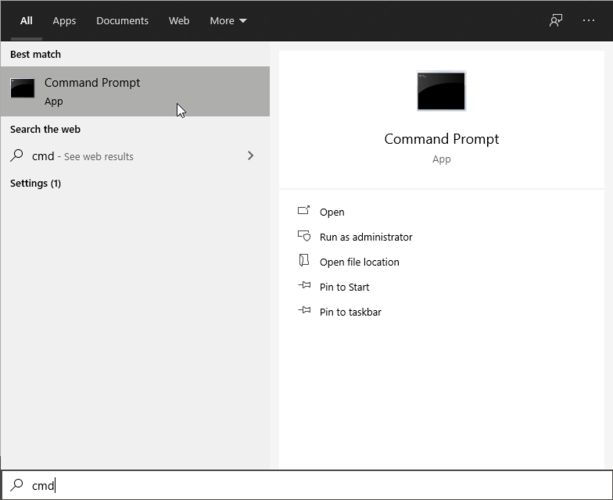
- Ingresar Potencia Shell comando y presione Enter:
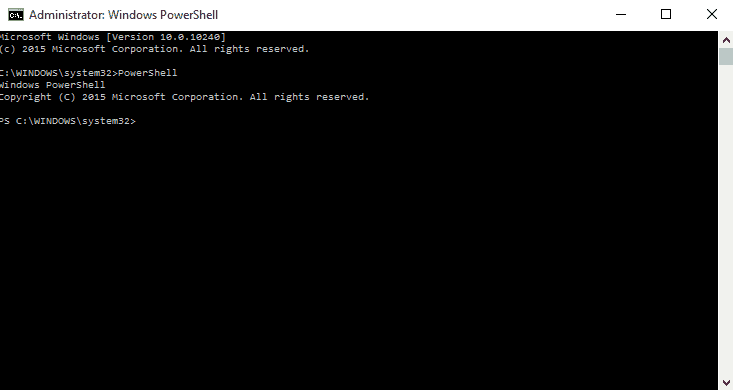
- Después de eso, ingrese este comando y presione Ingresar:
-
get-appxpackage * microsoft.office.onenote * | remove-appxpackage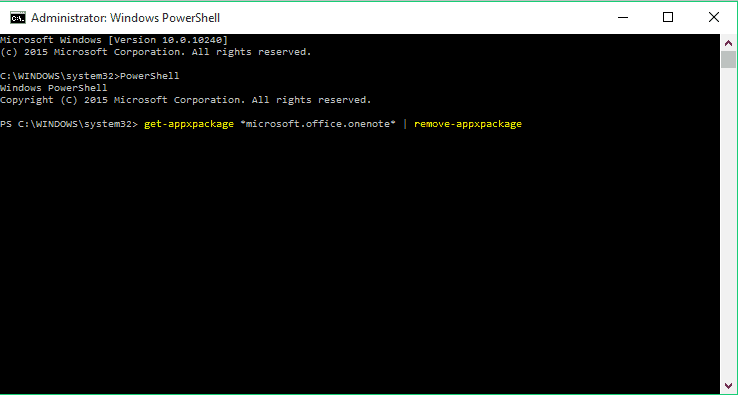
-
- Después de eso, ingrese un comando más y presione Ingresar:
remove-appxprovisionedpackage –Online –PackageName Microsoft. Oficina. OneNote_2014.919.2035.737_neutral_ ~ _8wekyb3d8bbwe
- Reinicia tu computadora
Después de realizar los pasos anteriores, intente abrir su OneNote nuevamente. Ahora, todo debería funcionar bien de nuevo. Si estos pasos no le ayudaron con su problema, vaya a las siguientes soluciones.
2. Vuelva a instalar Microsoft Office

Si la solución PowerShell no resolvió el problema, puede intentar reinstalar el paquete completo de Microsoft Office.
Si usó Office antes de actualizar su sistema a Windows 10, existe la posibilidad de que algo saliera mal mientras se actualizaba el sistema.
Por lo tanto, busque los Programas y características, desinstale Office completo y luego descárguelo o instálelo nuevamente desde el disco de instalación.
Si ha descargado Microsoft Office de un sitio web no tan seguro, es posible que tenga un problema. Consígalos de fuentes oficiales:
- Vuelva a instalar Microsoft Office 365
- Vuelva a instalar Microsoft Office para estudiantes
¿Ha olvidado su contraseña de OneNote? No hay problema, ¡aprenda cómo recuperarlo con nuestra guía rápida!
3. Eliminar el archivo settings.dat
- prensa Tecla de Windows + R y entrar % localappdata%.
- Ahora presiona Ingresar o haga clic en Aceptar.
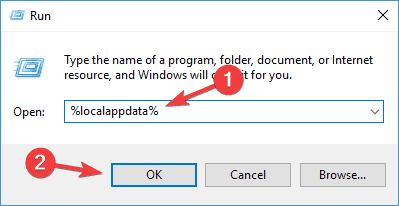
- Ahora navega a Paquetes \ Microsoft. Oficina. OneNote_8wekyb3d8bbweSettings directorio y eliminar settings.dat expediente.
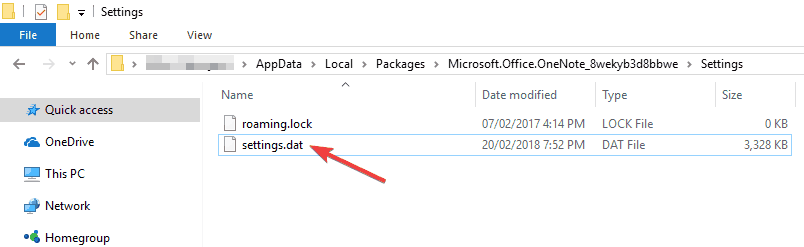
Si tiene problemas con OneNote, es posible que el problema esté relacionado con el archivo settings.dat. Este es un archivo de configuración para OneNote y, si este archivo se daña, no podrá iniciar OneNote correctamente.
Para solucionar el problema, se recomienda eliminar el archivo settings.dat y reiniciar OneNote. Después de hacer eso, intente iniciar OneNote nuevamente y verifique si el problema persiste.
4. Cambiar a una página diferente
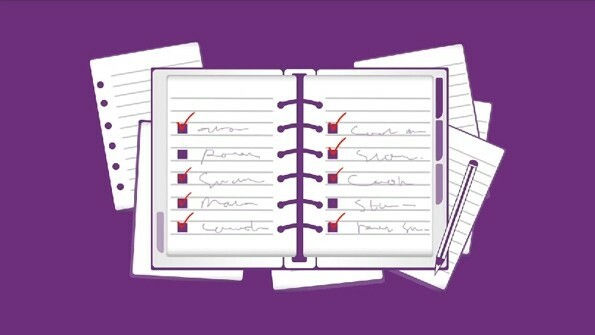
Varios usuarios informaron problemas de sincronización con OneNote. Según ellos, los cambios en los documentos no se sincronizan entre dispositivos.
Esto puede suponer un gran problema, ya que no podrá acceder a sus documentos desde un dispositivo diferente. Sin embargo, los usuarios han encontrado una solución alternativa útil que podría ayudarlo con este problema.
Según los usuarios, una vez que haya terminado de editar su documento, cambie a una página diferente en OneNote. Al hacerlo, obligará a OneNote a sincronizar sus cambios.
De forma predeterminada, OneNote debería sincronizar los cambios tan pronto como los realice, pero si eso no sucede, asegúrese de probar esta solución.
Ejecute un análisis del sistema para descubrir posibles errores

Descarga Restoro
Herramienta de reparación de PC

Hacer clic Iniciar escaneo para encontrar problemas de Windows.

Hacer clic Repara todo para solucionar problemas con tecnologías patentadas.
Ejecute un escaneo de PC con la herramienta de reparación Restoro para encontrar errores que causen problemas de seguridad y ralentizaciones. Una vez finalizado el análisis, el proceso de reparación reemplazará los archivos dañados con archivos y componentes nuevos de Windows.
Esta no es una solución permanente, sin embargo, al menos debería poder sincronizar sus documentos utilizando esta solución alternativa.
5. Haga clic en el botón +
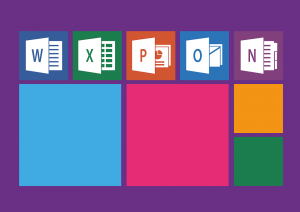
Varios usuarios informaron que OneNote no se puede sincronizar. Según los usuarios, están atascados esperando que se carguen sus portátiles. Esto puede ser un gran problema, ya que no podrá acceder a sus notas en absoluto.
Sin embargo, los usuarios encontraron una forma de solucionar este problema. Para solucionar el problema, simplemente haga clic en la pestaña + mientras se cargan sus portátiles. Esto le permitirá iniciar sesión en su cuenta.
Después de hacer eso, la carga debería finalizar y podrá acceder a sus notas nuevamente. Esto parece un error extraño, pero debería poder solucionarlo utilizando esta solución.
6. Eliminar la caché de OneNote
- prensa Tecla de Windows + R para abrir el Correr diálogo.
- Ahora entra OneNote / Safeboot.
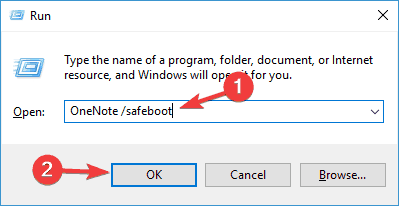
- Después de hacer eso, seleccione Eliminar caché y Eliminar configuración.
Si tiene problemas con OneNote, es posible que pueda solucionarlos eliminando la caché de OneNote. Una vez que elimine la caché y la configuración, debería poder iniciar OneNote sin ningún problema.
Si eliminó algunos archivos de OneNote y luego descubre que aún los necesita, ¡no se asuste! Verifique estas soluciones rápidas y recupere los archivos eliminados.
7. Crea una nueva cuenta de usuario
- prensa Tecla de Windows + I para abrir la aplicación Configuración.
- Cuándo Aplicación de configuración abre, ve a Cuentas sección.

- En el panel izquierdo, elija Familia y otras personas.
- En el panel derecho, elija Agregar a otra persona a esta PC.
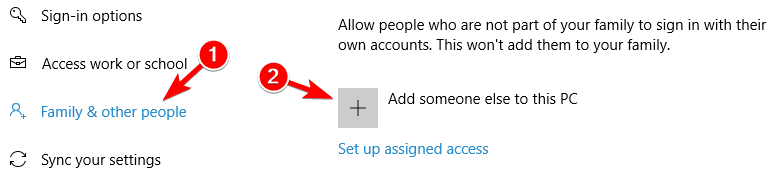
- Seleccione No tengo la información de inicio de sesión de esta persona.
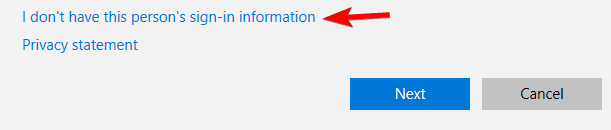
- Ahora elige Agregar un usuario sin un Cuenta de Microsoft.
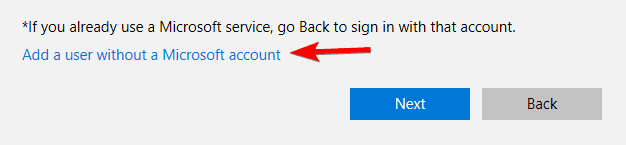
- Ingrese el nombre de usuario deseado y haga clic en próximo.
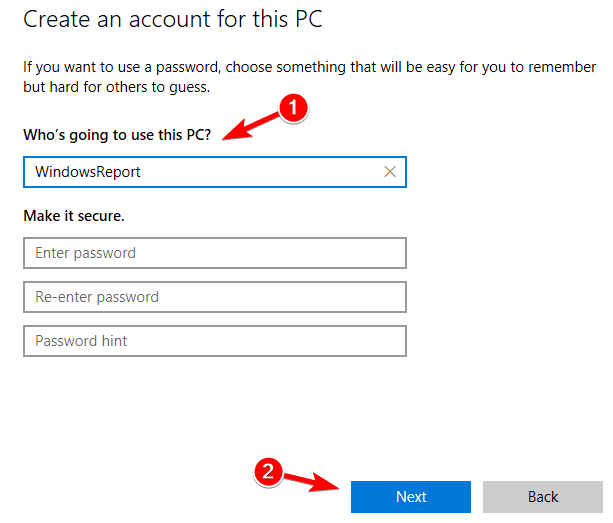
Si tiene problemas con OneNote, es posible que pueda solucionar el problema simplemente creando una nueva cuenta de usuario.
OneNote es una aplicación integrada en Windows 10, estrechamente relacionada con su cuenta de usuario, y si su cuenta de usuario se daña, ya no podrá acceder a OneNote.
Sin embargo, puede verificar fácilmente si su cuenta de usuario es el problema creando una nueva cuenta de usuario. Después de crear una nueva cuenta de usuario, cámbiela y verifique si el problema persiste.
Si no es así, significa que su antigua cuenta de usuario está dañada. No puede reparar una cuenta dañada, pero puede mover todos sus archivos personales de la cuenta dañada a la nueva.
8. Restablecer la aplicación OneNote
- Abra la aplicación Configuración y vaya a Aplicaciones sección.

- Aparecerá la lista de aplicaciones instaladas.
- Seleccione OneNote de la lista y haga clic en Opciones avanzadas.
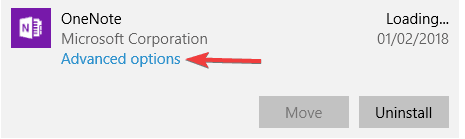
- Ahora haga clic en el Reiniciar botón.
- Aparecerá un cuadro de diálogo de confirmación. Haga clic en el Reiniciar de nuevo para confirmar.
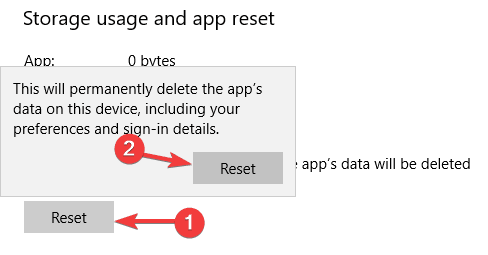
Si tiene problemas con OneNote en su PC, es posible que pueda resolver este problema simplemente restableciendo su aplicación a los valores predeterminados.
9. Instale las actualizaciones que faltan
- Abra la aplicación Configuración y vaya a Sección de actualización y seguridad
 .
. - Ahora haga clic en el Buscar actualizaciones en el panel derecho.

Los problemas de OneNote pueden deberse a actualizaciones faltantes. Windows 10 es un sistema operativo sólido, pero a veces pueden aparecer ciertos errores y, dado que OneNote es una aplicación integrada, estos problemas pueden afectarlo.
Se recomienda mantener actualizado Windows. De forma predeterminada, Windows 10 instala las actualizaciones faltantes automáticamente, pero a veces es posible que se pierda una actualización importante debido a ciertos errores o errores.
Si hay actualizaciones disponibles, Windows las descargará en segundo plano y las instalará una vez que reinicie su PC. Si su PC ya está actualizada, es posible que desee probar alguna otra solución.
Al seguir estos pasos, debería poder resolver todos los problemas más comunes de OneNote que pueden ocurrir en Windows 10.
Si tiene algún comentario, busque la sección de comentarios a continuación e intentaremos aclarar todas las dudas.
 ¿Sigues teniendo problemas?Arréglelos con esta herramienta:
¿Sigues teniendo problemas?Arréglelos con esta herramienta:
- Descargue esta herramienta de reparación de PC Excelente en TrustPilot.com (la descarga comienza en esta página).
- Hacer clic Iniciar escaneo para encontrar problemas de Windows que podrían estar causando problemas en la PC.
- Hacer clic Repara todo para solucionar problemas con tecnologías patentadas (Descuento exclusivo para nuestros lectores).
Restoro ha sido descargado por 0 lectores este mes.
Preguntas frecuentes
Puede encontrarlo en la pestaña Historial. Si desea recuperar un archivo, consulte nuestra guía sobre cómo recuperar archivos eliminados de OneNote.
Hay varias soluciones para este problema, según la causa. Puedes seguir nuestro guía sobre cómo solucionar problemas comunes de OneNote en Windows 10, como choques.
Para obtener una respuesta precisa a su pregunta, eche un vistazo a nuestra guía sobre qué hacer si tiene problemas de inicio de sesión de OneNote.


